Slik bruker du Trackpad-bevegelser i Finder-forhåndsvisningspanelet

OS X bruker berøringsbevisninger overalt for å bedre lette navigering og tillate brukere å fremskynde vanlige oppgaver raskt og enkelt. I dag vil vi vise deg et par kule triks for å bruke bevegelser i Finder's forhåndsvisningsrute.
Finder har alle slags kule trick opp i ermet. Du kan for eksempel tilpasse mappevisninger, slik at du kan endre størrelsen på ikoner og arrangementer, eller du kan justere sidebjelken slik at den passer til din smak.
En av de andre fine funksjonene til Finder er forhåndsvisningspanelet, som lar deg se filens innhold uten å åpne det. Du kan bruke Quick Look-funksjonen ved å markere en fil og trykke mellomromstasten, men i forhåndsvisningspanelet kan du bare klikke gjennom filer i Finder uten ytterligere tastetrykk.
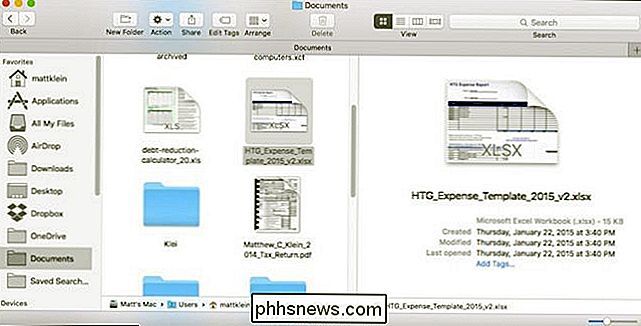
Men forhåndsvisningsruten har andre krefter som Du har kanskje ikke kjent om. Med noen få bevegelser kan du skrubbe gjennom multimediefiler, klemme for å zoome på bilder, og bla gjennom dokumenter.
La oss ta en titt på disse forhåndsvisningspanelene og forklare hvordan de skal brukes til å forbedre Finder-opplevelsen.
Først, hvis forhåndsvisningspanelet gjemmer seg, kan du vise det fra menyen "Vis" eller ved hjelp av hurtigtasten Skift + Kommando + P.
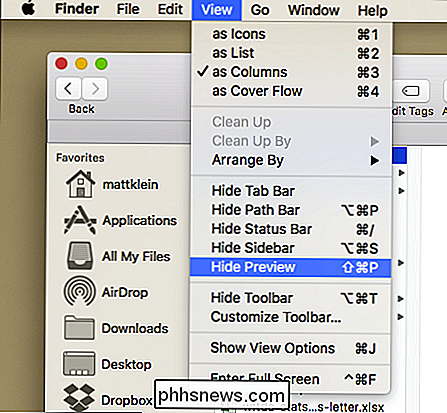
Med forhåndsvisningspanelet som nå vises, la oss finne noen filer som vi kan manipulere ved hjelp av bevegelser .
Her er en PDF-fil. Du ser at vi kan se hele dokumentet fra forhåndsvisningspanelet, men hvis du klemmer med to fingre på styreflaten, kan du zoome inn og ut.
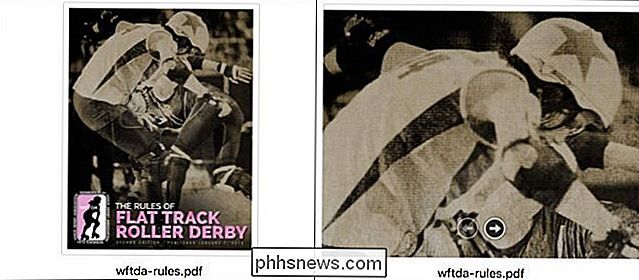
Denne knippings- og rullefunksjonen fungerer like bra med fotografier som du kan forestille deg.
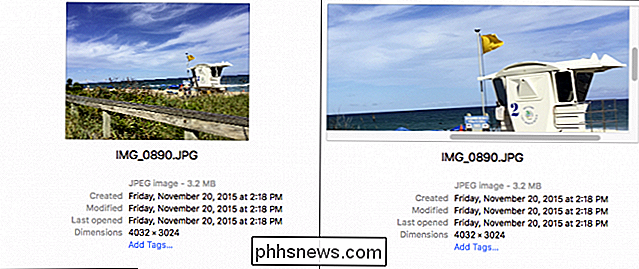
Skrubbing gjennom videoer ved hjelp av forhåndsvisningspanelet er også et morsomt lite triks, slik at du kan zip gjennom videoer slik at du kan finne den avgjørende eller favorittscenen uten å åpne hver fil i sitt eget separate appvindu. Bare hold musepekeren over Finder-forhåndsvisningen, og dra to fingre til høyre eller venstre for å skrubbe fremover eller bakover.
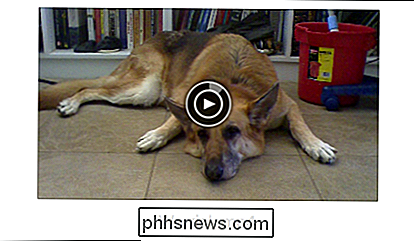
Du kan spore fremdriften din gjennom videoen ved hjelp av indikatoren midt i videoprøven. Husk at du også kan gjøre dette med andre mediefiler, inkludert lyd.
Muligheten til å bruke forhåndsvisningspanelet for å zoome og farten gjennom filer kan tenkelig spare deg for mye tid, spesielt hvis du har mange filer som er like. Det er lite annet mer frustrerende eller kjedelig enn å måtte gå gjennom mange filer, en etter en forsøker å finne akkurat det du søker.

PUPs forklart: Hva er et "potensielt uønsket program"?
Antimalware-programmer som Malwarebytes dukker opp advarsler når de oppdager "potensielt uønskede programmer" du kanskje vil fjerne. Folk kaller PUPs mange andre navn, inkludert "adware" og "crapware." Du vil nesten ikke ha disse programmene på datamaskinen din, men de er kategorisert annerledes av juridiske grunner.

Slik legger du til en makro på verktøylinjen Hurtig tilgang i Office
Makroer i Word og Excel gir mulighet til å spare tid på forutsigbare, repeterende oppgaver. Du kan ta opp en rekke handlinger i en makro og deretter bare klikke på en knapp for å kjøre makroen og utføre oppgaven. Når du har spilt inn makroen din (se vår artikkel på lenken ovenfor), kan du legge til en knapp til verktøylinjen for hurtig tilgang slik at du raskt kan kjøre makroen.



